WPS表格设置默认字体的方法
2023-09-04 08:51:52作者:极光下载站
大家应该对wps是很熟悉的了,大家遇到需要对一些数据进行编辑的时候,就会使用WPS excel进行编辑修改,我们可以在表格中进行各种数字以及文字的输入,那么就会对一些内容进行字体的设置,比如你可以将其中经常要使用的字体设置为默认的字体,那么你每次需要进行字体设置的时候,就会自动的选择该字体进行编辑,而不用手动去修改字体样式,设置默认字体只需要进入到选项的设置窗口中进行保存,下方是关于如何使用WPS Excel设置默认字体的具体操作方法,如果你需要的情况下可以看看方法教程,希望对大家有所帮助。
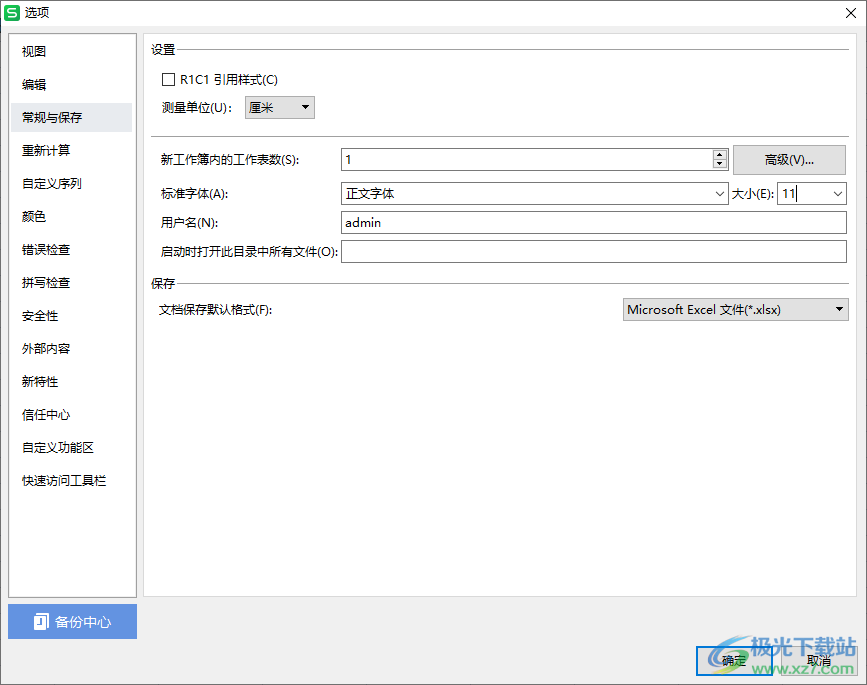
方法步骤
1.首先你可以在表格中输入一些文字内容,你可以看到输入的文字字体就是默认的正文宋体。
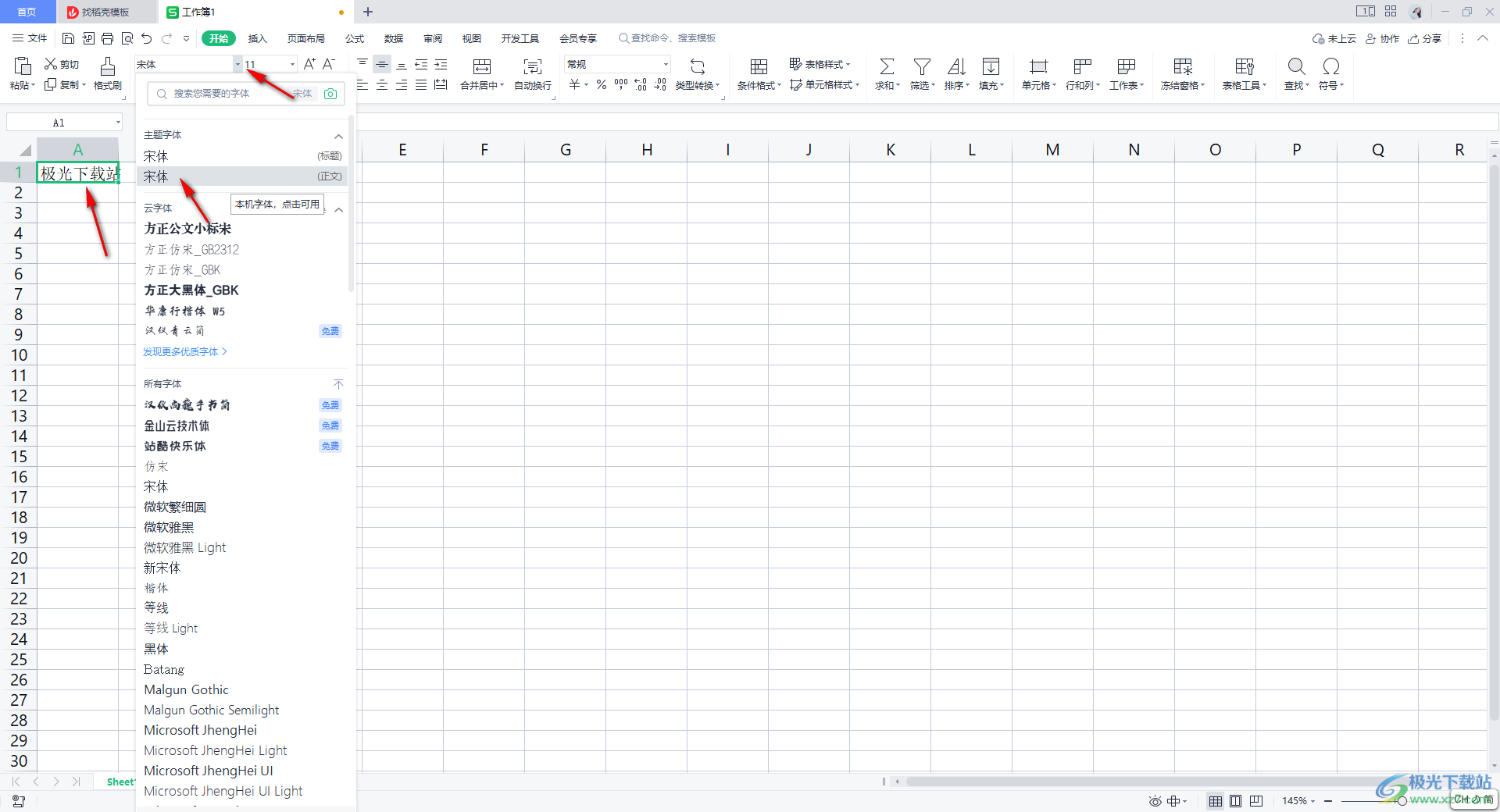
2.你可以将鼠标移动到左上角的【文件】选项的位置点击一下。
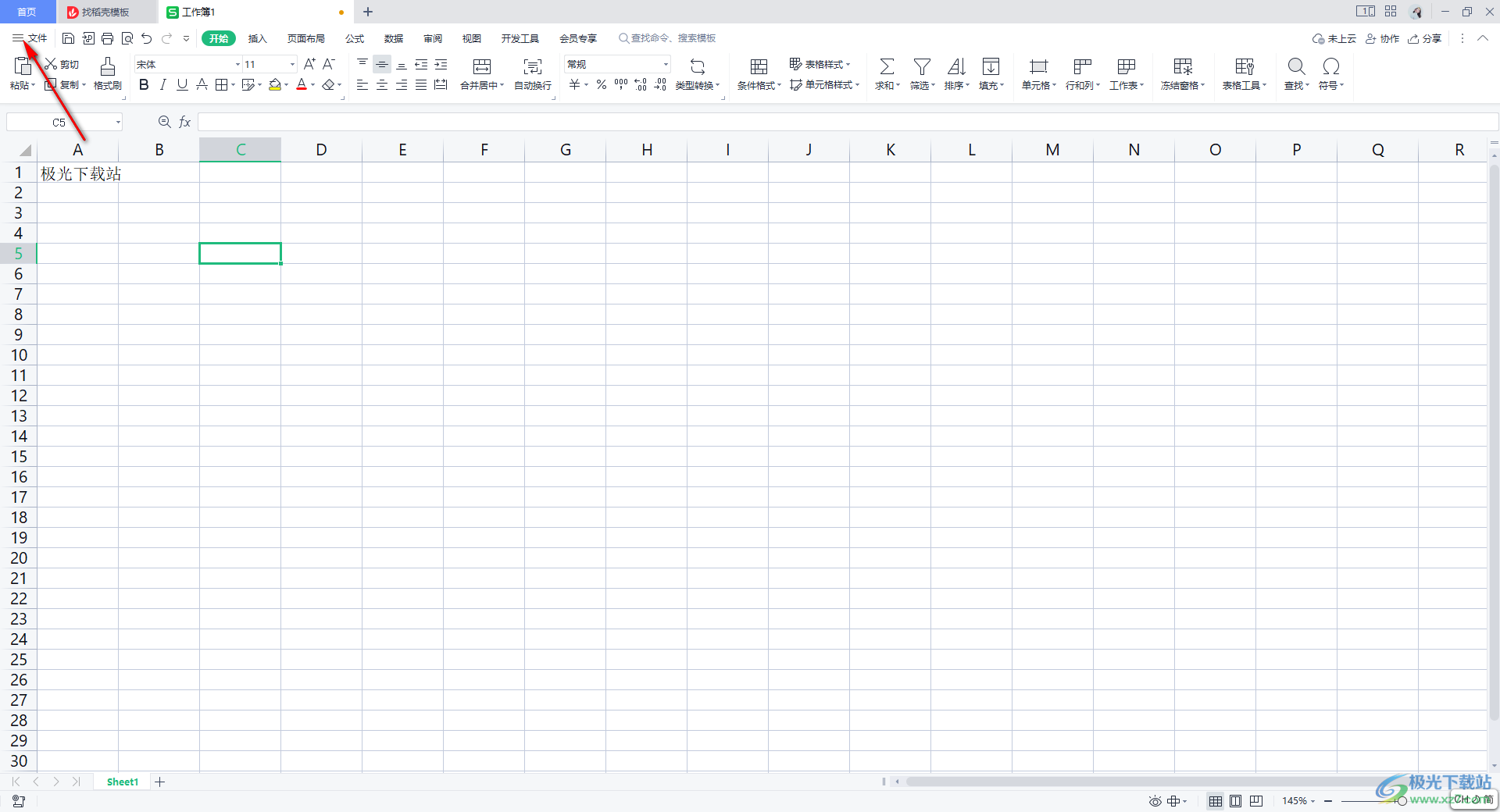
3.之后,进入到下拉选项中,将目前打开的菜单选项下的【选项】点击进入。
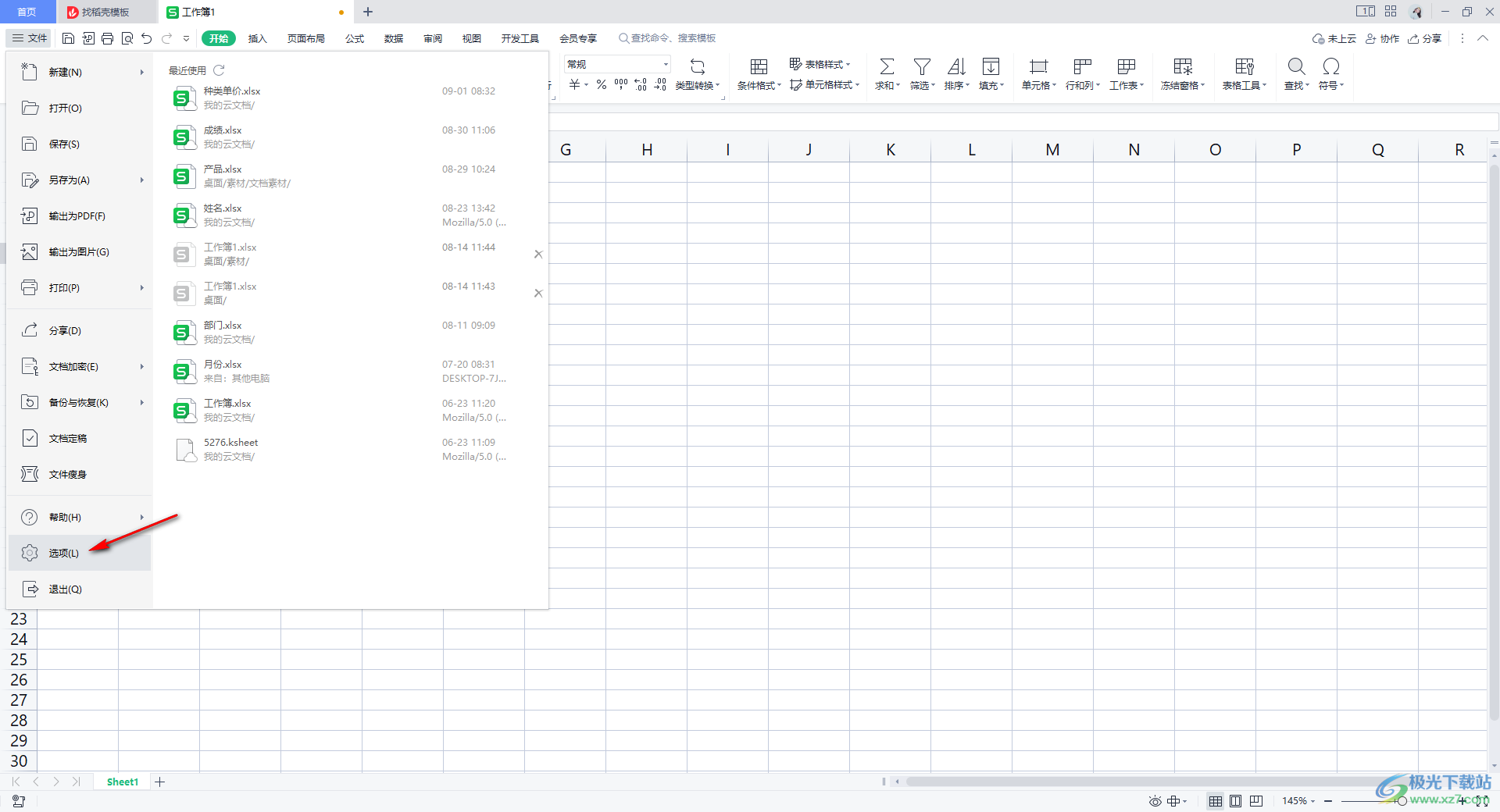
4.随后即可打开一个【选项】的设置窗口,在该窗口中将左侧的【常规与保存】选项点击一下,然后在右侧的位置找到【标准字体】。
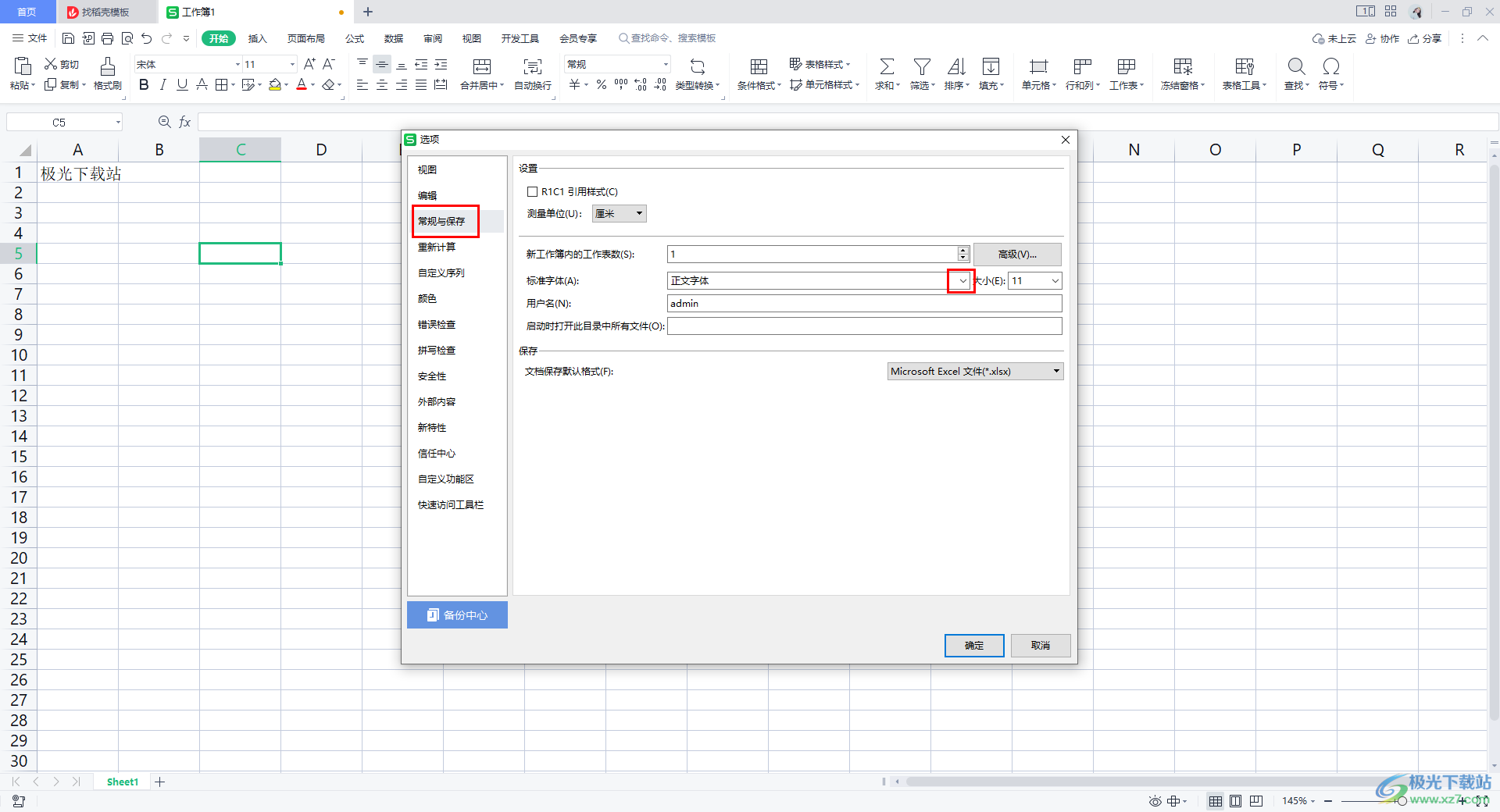
5.将【标准字体】的下拉按钮点击打开,然后就可以将自己需要的一个字体进行选中,这里的字体设置之后就是默认的字体。
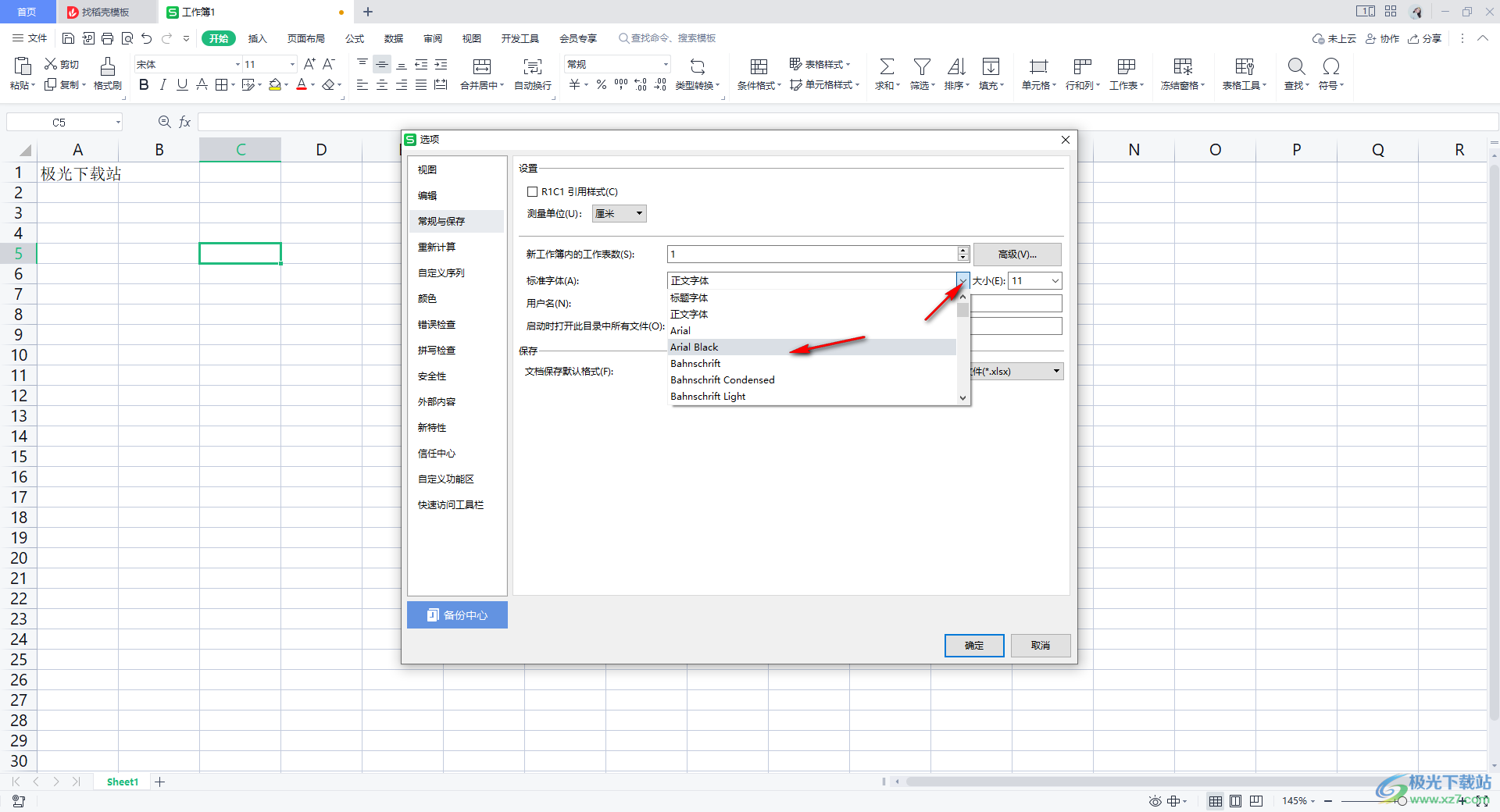
6.并且还可以将【大小】的参数设置一下,那么每次输入的内容就会是以设置的默认字体和大小来显示的,最后单击确定保存设置。
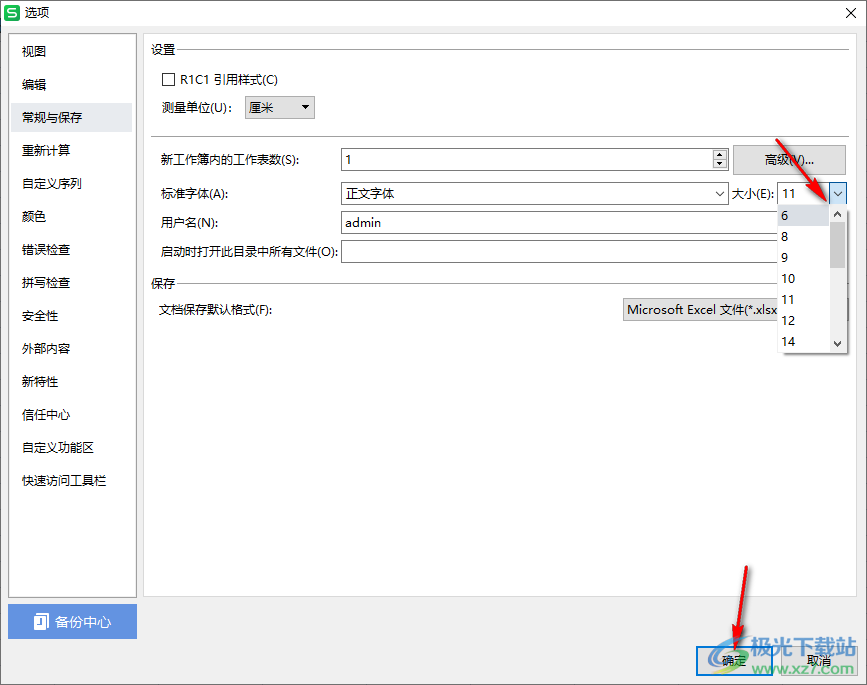
以上就是关于如何使用WPS Excel设置默认字体的具体操作方法,我们在进行设置字体的过程中,你可以将字体设置为默认字体,之后在表格中输入的内容就会以设置的默认字体和大小来显示,感兴趣的话可以操作试试。
